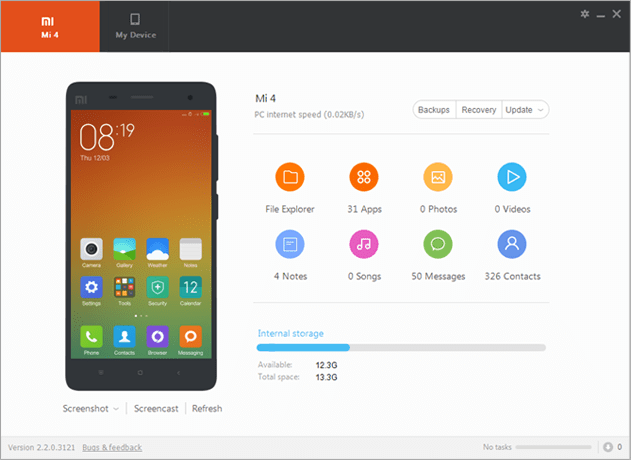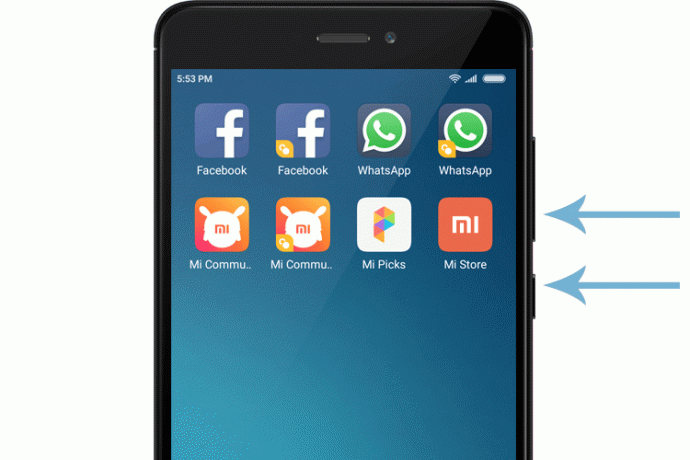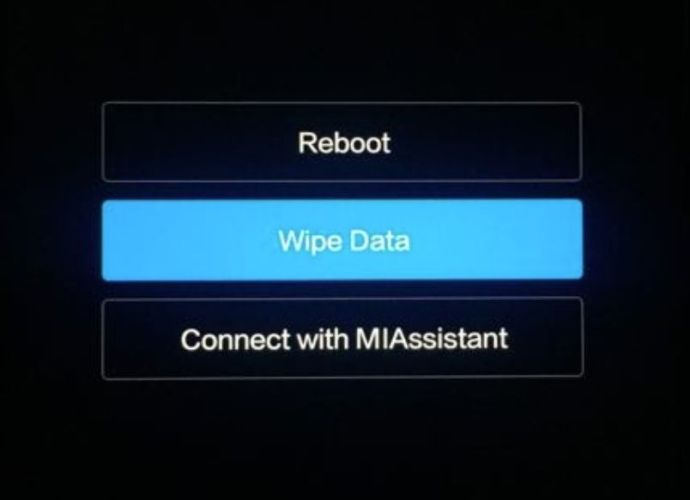Bir şifreyi veya kilit ekranı düzenini unutmak kesinlikle hoş bir deneyim olmasa da bir felaket değildir. Redmi Note 4 dahil olmak üzere çoğu akıllı telefon, bu sorunu çözmek için birden fazla yol sunar. Redmi Note 4'ünüz için şifre/kilit ekranı düzenini unuttuğunuzda ne yapacağınızla ilgili ayrıntılı kılavuzları okumaya devam edin.

Google hesabı
Parolanızı veya kilit ekranı düzenini unuttuysanız, deneyebileceğiniz ilk şeylerden biri, telefonun kilidini açmak için Google hesabınıza giriş yapmaktır. Bu yöntemin çalışması için Redmi Note 4'ünüzün internete bağlı olması gerekir. Google üzerinden şifre değişikliği şu şekilde çalışır:
Şifre ekranını kilitledikten sonra (beş yanlış şifre girdisi alır), “Deseni mi unuttunuz?” mesajını göreceksiniz. Ekranın altındaki düğmesine basın. Dokunun.
Ardından, Google hesabı kimlik bilgilerinizi girin.
“Oturum aç” düğmesine dokunun.
Telefonunuzun kilidi açıldı. Şifre ayarlarına gidin.
Parolanızı/kilit ekranı düzeninizi sıfırlayın.
Telefonunuzun internet bağlantısı yoksa veya Google hesabı kimlik bilgilerinizi hatırlamıyorsanız deneyebileceğiniz başka şeyler de var.
Mi Bilgisayar Paketi
Xiaomi'nin Mi PC Suite'i, diğer şeylerin yanı sıra ekran paylaşımı, internet paylaşımı ve dosya yönetimi gibi birçok amaç için kullanılan güçlü bir araçtır. Ancak, paketin en önemli özelliği ve bu görev için ihtiyacınız olan şey, yedekleme ve kurtarmadır. Parolanızı/kilit ekranı düzeninizi Mi PC Suite aracılığıyla nasıl sıfırlayacağınızla ilgili ayrıntılı bir kılavuz için okumaya devam edin:
Mi PC Suite'i bilgisayarınıza indirin ve yükleyin.
Uygulamayı başlatın.
Redmi Note 4'ünüzü kapatın.
Güç ve Sesi Açma düğmelerine aynı anda basın ve basılı tutun.
“Kurtarma” menüsü göründüğünde, “Kurtarma” düğmesine dokunun.
Şimdi telefonunuzu USB kablosuyla PC'ye bağlayın.
Mi PC uygulaması telefonunuzu tanımalı ve özet sayfasını göstermelidir.
“Güncelle” düğmesine tıklayın.
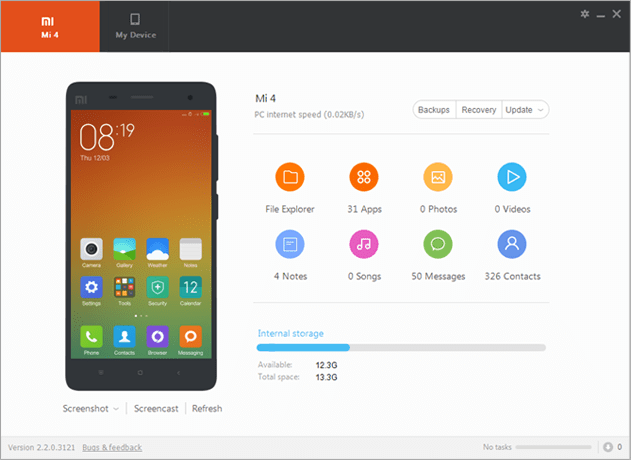
Uygulama size bir seçenekler listesi verecektir. "Sil" i seçin. Bu, Redmi Note 4'ünüzdeki tüm verileri siler.
Telefonunuz daha sonra yeniden başlatılacaktır.
ROM seçim düğmesine basın ve kurmak istediğiniz ROM'u seçin.
Güncelle düğmesine basın ve yükleme işlemi bitene kadar bekleyin.
Şifre/kilit düzeni ayarlarına gidin ve şifre/kilit ekranı düzeninizi sıfırlayın.
Fabrika Ayarlarına Geri Yükle
Bir PC'ye erişiminiz yoksa ve Google Hesabı yöntemi başarısız olduysa Redmi Note 4'ünüzü fabrika ayarlarına döndürmeyi de deneyebilirsiniz. Bunu böyle yapıyorsun.
Redmi Note 4'ünüzü kapatın.
Sesi Kısma ve Güç düğmelerine aynı anda basın ve basılı tutun.
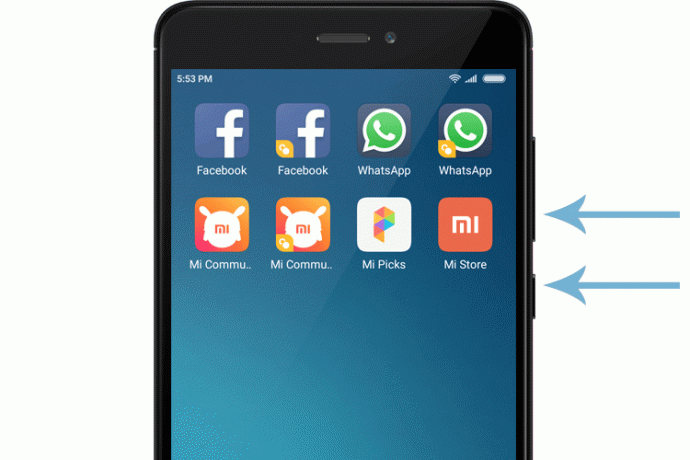
Telefonunuz açılacaktır.
“Kurtarma” düğmesine dokunun.
Sistem Kurtarma menüsüne girdikten sonra, gezinmek için yalnızca Sesi Azalt düğmesini kullanmalısınız. “Verileri sil” seçeneğine ilerleyin ve Sesi Kısma düğmesine basın.
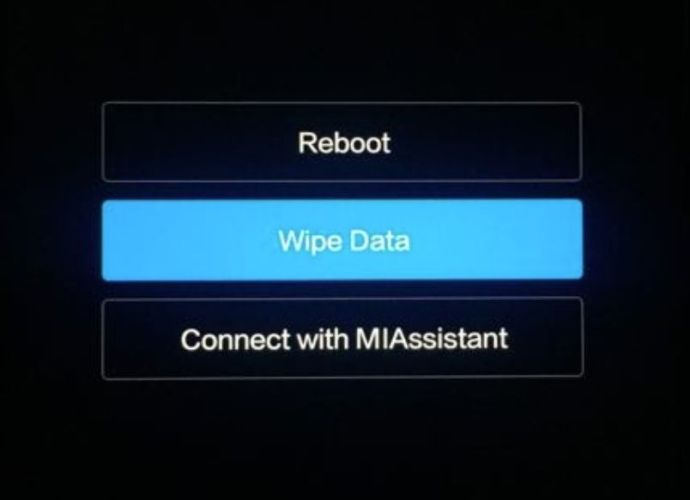
İşlem bitene kadar bekleyin ve Redmi Note 4'ünüzü yeniden başlatın.
Şifre/kilit ekranı ayarlarına gidin ve şifre/kilit ekranı düzeninizi değiştirin.
Çözüm
Xiaomi Redmi Note 4, piyasadaki diğer birçok akıllı telefon gibi, şifre/kilit ekranı düzeninizi unutmanız durumunda bir dizi seçenek sunar. Bu makalede özetlenen adımlarla, telefonunuzu bir daha kilitleme konusunda endişelenmenize gerek kalmayacak.